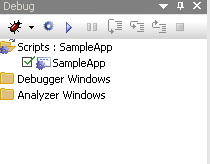| Pré. | Proc. |
Utilisation de l' Analyseur d'Exécution Visuelle (VEA) d' Enterprise Architect avec Wine
Note ces points avant d'essayer d'analyser votre application avec Enterprise Architect fonctionnant sous Wine :
- Ces instructions s'appliquent uniquement au code natif (C/C++), lors de l'exécution sous Wine
- Ces instructions supposent que votre application est installée avec succès dans l'environnement Wine et que toutes les dépendances sont satisfaites ; par exemple, vous avez installé msxml6 si votre application l'exige et qu'il n'est pas déployé dans le cadre de votre programme d'installation
- Ces instructions supposent que vous avez construit votre programme dans Visual Studio en tant que Déboguer ou Release avec prise en support PDB
- Si vous utilisez un fichier exécutable Déboguer , vous devrez peut-être copier le MFC/ATL Déboguer SXS de votre machine Windows vers votre environnement Wine ; donc le dossier C:\windows\WinSxS correspondrait à ~/.wine/drive_c/windows/winsxs
- Pour chaque EXE/DLL que vous souhaitez déboguer ou profiler à l'aide du VEA, vous devez disposer de l'APB pour ce fichier
Utilisation de l' Analyseur d'Exécution Visuelle
Déployez et analysez votre application avec le VEA d' Enterprise Architect en suivant ces étapes :
|
1 |
Copiez tous vos fichiers source de votre machine de développement vers l'environnement Wine. Le chemin doit correspondre exactement. Par exemple, si votre code source a été compilé dans C:\source\yourApp , vous devez copier les fichiers de code source dans ~/.wine/drive_c/source/yourApp . Cela signifie que si vous construisez votre code sur une machine distincte, vous devrez peut-être d'abord utiliser 'winecfg' pour mapper un lecteur, afin d'obtenir le bon chemin. |
|
2 |
Exécuter manuellement votre application via la ligne de commande à l'aide d'une commande de la forme :
|
|
3 |
Si l'application s'exécute, passez à l'étape suivante. Sinon, vérifiez la sortie de Wine sur la console et installez les DLL pour résoudre les dépendances manquantes. Une fois que vous êtes certain qu'il n'y a pas de dépendances manquantes et que le plantage est dû à autre chose, passez à l'étape suivante. Conseil : Si une énorme quantité de sortie est générée par WINE , dirigez la sortie vers un fichier à l'aide d'une commande de la forme :
|
|
4 |
Importez votre code source. Ceci est facultatif - vous n'avez pas besoin d'importer votre code dans Enterprise Architect , mais cela vous aide lorsque vous souhaitez définir des points d'arrêt dans votre code. |
|
5 |
Configurez les Scripts de construction d' Enterprise Architect en suivant ces étapes :
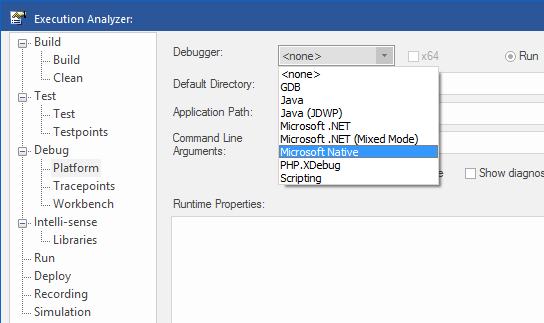
|
|
6 |
Ouvrez la fenêtre Déboguer ou utilisez l'espace de travail Analyse de l'exécution - Déboguer (de préférence). |
|
sept |
Sélectionnez le script de construction que vous avez créé à l'étape précédente. |
|
8 |
Cliquez sur le bouton Jouer. |
Notes
- Vérifiez que le point d'arrêt est lié - s'il est lié, il restera rouge ; s'il a un point d'interrogation, il n'est pas lié
- Si votre point d'arrêt ne s'est pas lié, vérifiez soigneusement que le chemin source correspond exactement
- Assurez-vous que le ou les fichiers PDB se trouvent dans le même répertoire que vos fichiers EXE
- Assurez-vous que les fichiers EXE et PDB correspondent ; c'est-à-dire qu'ils proviennent de la même compilation